Лесно и бързо ръководство за root достъп на Android

След като руутнете телефона си с Android, имате пълен достъп до системата и можете да стартирате много видове приложения, които изискват root достъп.
Ако използвате приложение на телефона си и попаднете на публикация на чужд език, която искате да преведете, можете да копирате текста и след това да превключите в приложението Google Translate. Google translate предлага по-бърз начин да направите това чрез функцията си „Докоснете за превод“.
Докоснете за превод използва джаджа, която наслагва други приложения. За да ви позволи бързо и лесно да превеждате текст, без да се налага да напускате приложението.
Съвет: Основното ограничение на Докоснете за превод е, че може да превежда само текст. Не можете да го използвате за превод на изображение.
Активиране докоснете за превод
За да активирате Докоснете за превод, отворете приложението Google Translate, след което докоснете иконата на менюто за бургер в горния ляв ъгъл.
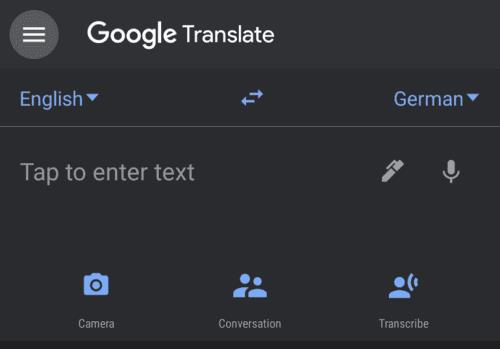
В приложението Google Translate докоснете иконата на менюто за бургер в горния ляв ъгъл.
За да отворите настройките на Google Translate, докоснете „Настройки“.
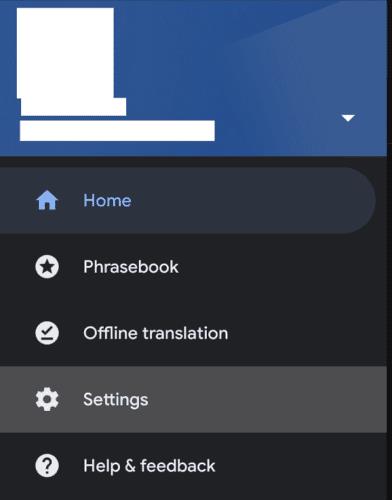
Докоснете „Настройки“, за да отворите настройките за Google Translate.
След това докоснете „Докоснете за превод“ в горната част на списъка с настройки.
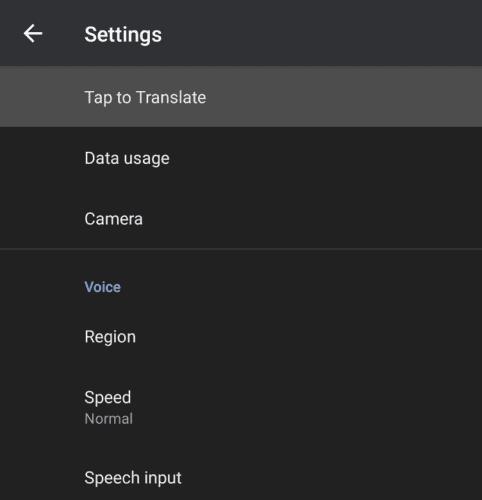
Докоснете „Докоснете за превод“ в горната част на страницата с настройки.
На страницата Докоснете за превод ще има кратко въведение как да използвате функционалността. Докоснете плъзгача с надпис „Активиране“, за да активирате функцията „Докоснете за превод“.
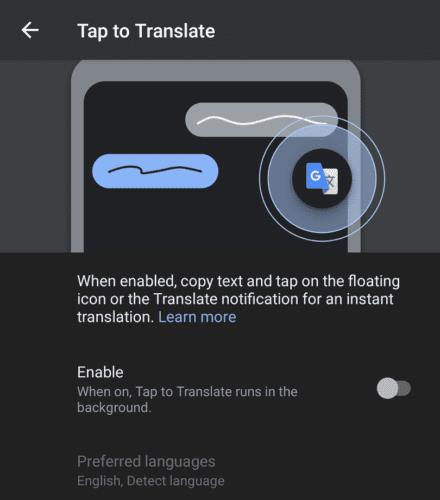
Докоснете „Активиране“, за да активирате Докоснете за превод.
Първият път, когато го активирате, Докоснете за превод ще ви помоли да „Разрешите рисуване върху други приложения“. Това разрешение е необходимо, за да може наслагването да работи над други приложения. Просто щракнете върху „Разреши“, след което докоснете плъзгача, за да предоставите разрешение.
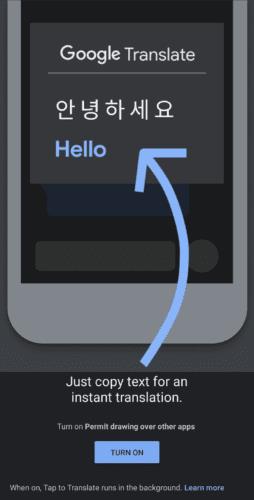
Първият път, когато активирате Докоснете за превод, ще трябва да дадете разрешението „Разрешаване на рисуване върху други приложения“.
Преди да използвате функционалността, трябва да се уверите, че вашите езикови предпочитания са конфигурирани правилно. За да направите това, докоснете „Предпочитани езици“. На страницата с предпочитани езици ще имате две опции, „Вашият основен език“ и „Език, който превеждате най-често“. Докоснете всеки от тях, за да изберете предпочитаните от вас езици от наличните списъци.
Съвет: „Вашият предпочитан език“ е езикът, на който ще бъде преведен текстът, докато „Езикът, който превеждате най-често“ е изходният език. Ако ще превеждате основно един език, трябва да зададете специално този език. Ако обаче ще превеждате от редица езици, тогава е по-добре да изберете „Откриване на език“ като изходен език.
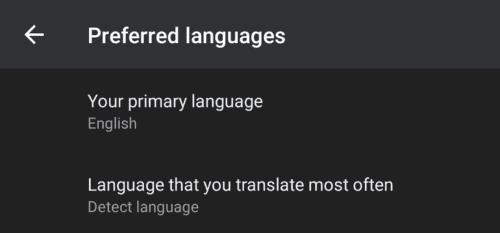
Конфигурирайте предпочитаните от вас езици в настройките за превод с докосване.
Използване на докосване за превод
За да използвате докосване за превод, просто копирайте текста, който искате да преведете, в клипборда си, след което докоснете иконата за наслагване с докосване за превод.
Съвет: Ако не ви харесва позицията на иконата, можете да я плъзнете на по-добро място на екрана.
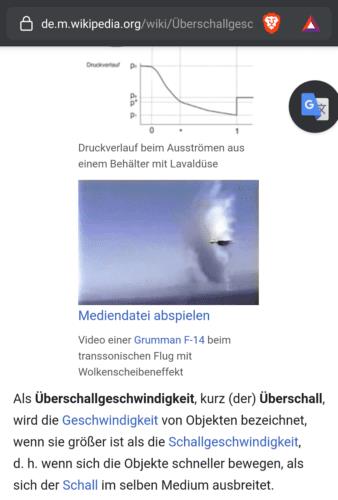
За да използвате Докоснете за превод, копирайте текста, който искате да преведете, след което докоснете иконата за наслагване с докосване за превод.
Докоснете за превод автоматично ще постави и преведе съдържанието на клипборда ви, когато докоснете иконата за наслагване. Преводът ще бъде показан в частично наслагване на екрана.
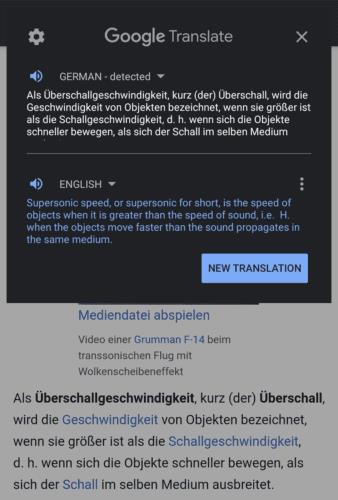
Когато докоснете иконата за наслагване с докосване за превод, текстът в клипборда ви ще бъде преведен.
След като руутнете телефона си с Android, имате пълен достъп до системата и можете да стартирате много видове приложения, които изискват root достъп.
Бутоните на вашия телефон с Android не са само за регулиране на силата на звука или събуждане на екрана. С няколко прости настройки те могат да се превърнат в преки пътища за бързо заснемане на снимки, прескачане на песни, стартиране на приложения или дори активиране на функции за спешни случаи.
Ако сте забравили лаптопа си на работа и имате спешен доклад, който да изпратите на шефа си, какво трябва да направите? Да използвате смартфона си. Още по-сложно е да превърнете телефона си в компютър, за да вършите много задачи едновременно по-лесно.
Android 16 има джаджи за заключен екран, с които можете да променяте заключения екран по ваш избор, което го прави много по-полезен.
Режимът „Картина в картината“ на Android ще ви помогне да свиете видеото и да го гледате в режим „картина в картината“, гледайки видеото в друг интерфейс, за да можете да правите други неща.
Редактирането на видеоклипове на Android ще стане лесно благодарение на най-добрите приложения и софтуер за редактиране на видео, които изброяваме в тази статия. Уверете се, че ще имате красиви, вълшебни и стилни снимки, които да споделяте с приятели във Facebook или Instagram.
Android Debug Bridge (ADB) е мощен и универсален инструмент, който ви позволява да правите много неща, като например намиране на лог файлове, инсталиране и деинсталиране на приложения, прехвърляне на файлове, root и флаш персонализирани ROM-ове, както и създаване на резервни копия на устройства.
С приложения с автоматично щракване. Няма да се налага да правите много, когато играете игри, използвате приложения или задачи, налични на устройството.
Въпреки че няма магическо решение, малки промени в начина, по който зареждате, използвате и съхранявате устройството си, могат да окажат голямо влияние върху забавянето на износването на батерията.
Телефонът, който много хора обичат в момента, е OnePlus 13, защото освен превъзходен хардуер, той притежава и функция, която съществува от десетилетия: инфрачервеният сензор (IR Blaster).







